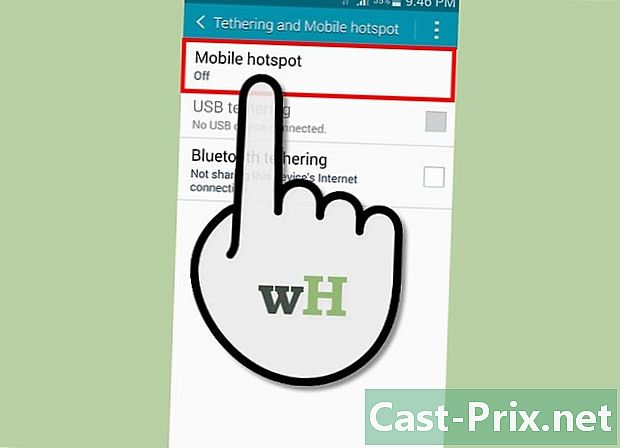Како до особе од Фацебоок добити лозинку
Аутор:
John Stephens
Датум Стварања:
22 Јануар 2021
Ажурирати Датум:
29 Јуни 2024

Садржај
- фазе
- Део 1 Приступите налогу другог корисника
- Део 2 Дефинишите поуздане контакте
- Део 3 Заштитите лозинку
У случају нужде, можете научити како да се повежете на пријатељев или нечији Фацебоок налог који је важан за вас, било да је то зато што је особа нестала, повређена или да вас је замолила да се пријавите на њен налог. Такође можете да научите како да подесите и затражите поуздане контакте (у случају да више немате приступ свом налогу) и да заштитите сопствену лозинку.
фазе
Део 1 Приступите налогу другог корисника
- Пријавите се на фацебоок на веб прегледачу. Иако није могуће легално хаковати нечију Фацебоок лозинку, можете се пријавити на налог другог корисника ако имате приступ његовој или њеној адреси. Ако корисник има поверења у контакте (а знате ко су или како да их контактира), овај метод ће вам помоћи да користите ову функцију за приступ налогу.
- Ова метода се може користити ако сте блиски пријатељ или родитељ корисника који је нестао, има проблема или је затражио да користите његов налог из било којег разлога.
- Ако сте пријављени на свој налог, одјавите се кликом на стрелицу надоле у горњем десном делу странице и изаберите Сигн Оут.
-
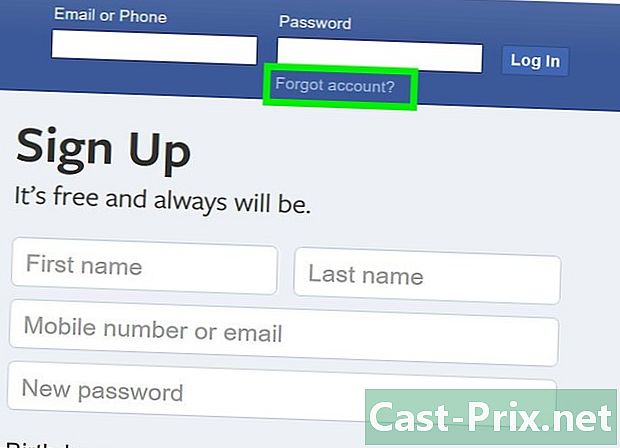
Кликните на Подаци о рачуну су заборављени. Ова опција се налази испод поља за лозинку у горњем десном углу странице за пријаву. -
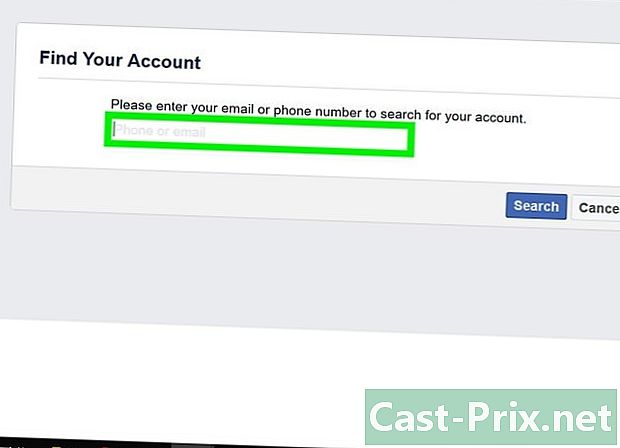
Унесите адресу корисника. Такође можете да укуцате његов телефонски број и кликнете на Претрага. У зависности од подешавања налога, ово ће аутоматски послати 6-цифрени код на рие адресу или телефонски број који сте унели. Такође је могуће да на овом месту буде приказана листа различитих налога.- Ако немате приступ адреси или телефонском броју који сте унели, кликните на Шифра није примљена?, а затим пређите на следећи корак.
-
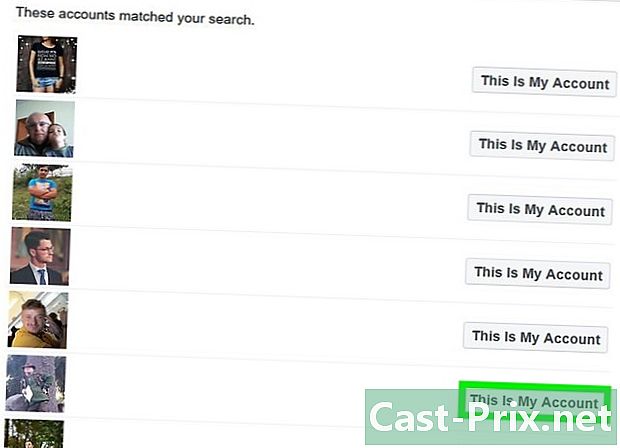
Изаберите налог коме имате приступ. Затим кликните на То је мој налог. Шестоцифрени код биће послан на изабрану адресу или телефонски број. Ако имате приступ адреси или адреси, унесите код примљен на следећем екрану да бисте ресетовали лозинку и пријавите се на налог.- Ако немате приступ ниједном од наведених налога, наставите на следећи корак.
-
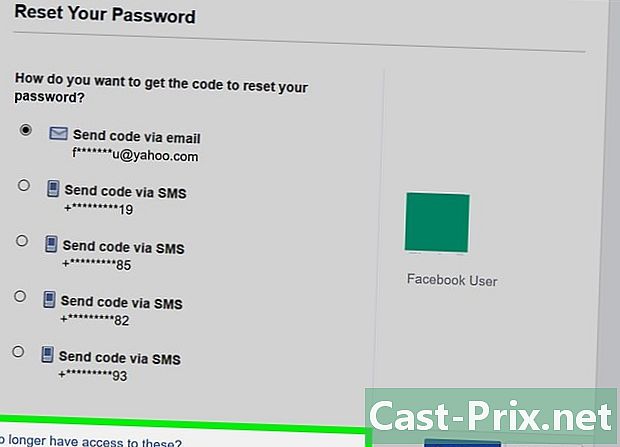
Кликните на Више немате приступ тим предметима. Ова веза је испод опција. -
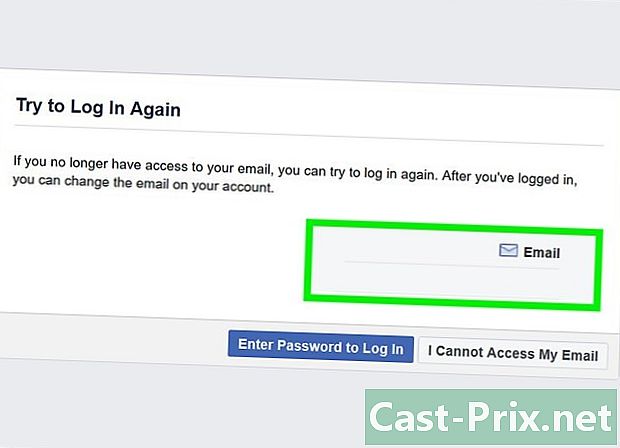
Унесите број телефона или телефонски број. Затим кликните Настави. Ако сте успешно ресетовали лозинку, веза за ресетовање биће послата на адресу или телефонски број који сте унели. -

Затражите помоћ од поузданих контаката. Ако не видите опцију за приказ поузданих контаката, наставите на следећи корак. Фацебоок охрабрује кориснике да додељују поверљиве контакте свом налогу у случају да му не могу приступити. Ако корисник има један (а знате бар једно име), видећете њихову листу поузданих контаката и можете им се обратити ради кода за опоравак.- Кликните на Откривање мојих поузданих контаката.
- Унесите име једног од контаката и кликните потврди. Листа поузданих контаката појавиће се поред УРЛ адресе.
- Позовите, пошаљите е-пошту или пошаљите приватно сваком од контаката и тражите од њега да оде на ову страницу и повеже се. Ово ће генерисати код који вам контакт може дати.
- Унесите кодове добијене од поузданих контаката и кликните на наставити.
- Следите упутства на екрану да бисте ресетовали лозинку и приступили налогу.
-
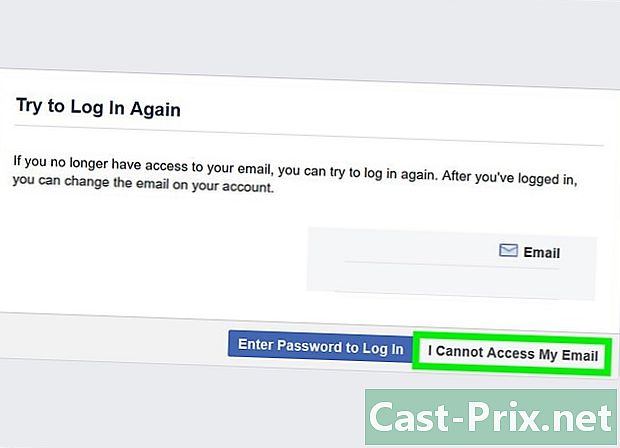
Следите упутства на екрану. Ако нисте успели да приступите налогу коришћењем горе наведених метода, видећете једну изјаву да нећете моћи да се пријавите без приступа повезаној адреси или телефонском броју. Ако вам се понуди друга опција, као што је одговарање на безбедносна питања или идентификовање неких корисника корисника, следите ова упутства за приступ налогу.- Ако и даље не можете да приступите налогу, покушајте да на рачунару особе пронађете документ у који бележи своје лозинке. Ако је направила документ попут овог, вероватно ће бити назван „Лозинке“ или „Пријава“.
- Ако покушавате да приступите рачуну нестале особе или која има проблема са законом, обратите се локалним властима. Провођење закона се може повезати с Фацебоок рачунима других корисника ако имају формални мандат.
Део 2 Дефинишите поуздане контакте
-
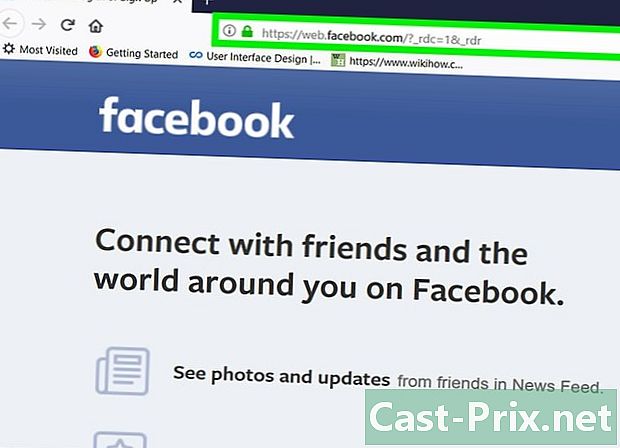
Повежите се на Фацебоок. У веб прегледачу пријавите се на Фацебоок. Додавање 3 до 5 пријатеља на вашу листу поверљивих контаката може бити од помоћи ако изгубите приступ свом налогу. Ако се не можете повезати, један од ових контаката може генерисати код за опоравак који једноставно требате да употребите за ресетовање лозинке и поновно повезивање. -
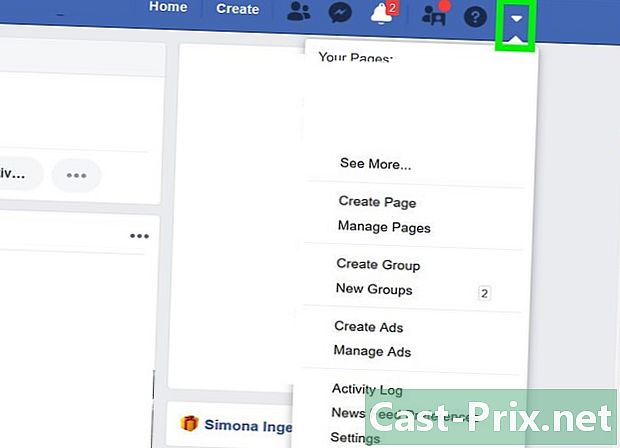
Кликните на ▼. Ово дугме се налази у горњем десном углу плаве траке. -
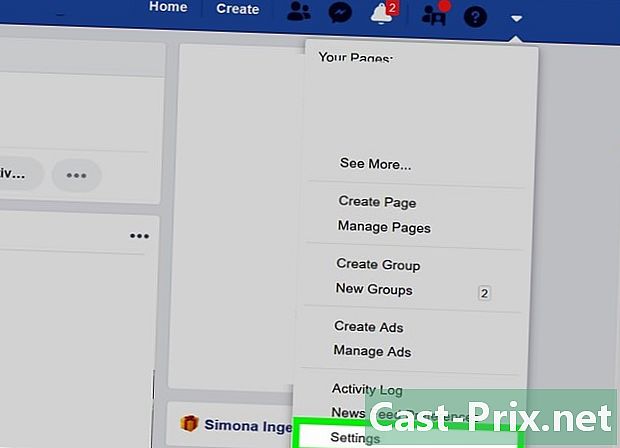
одабрати podešavanja. Ова опција је на дну менија. -
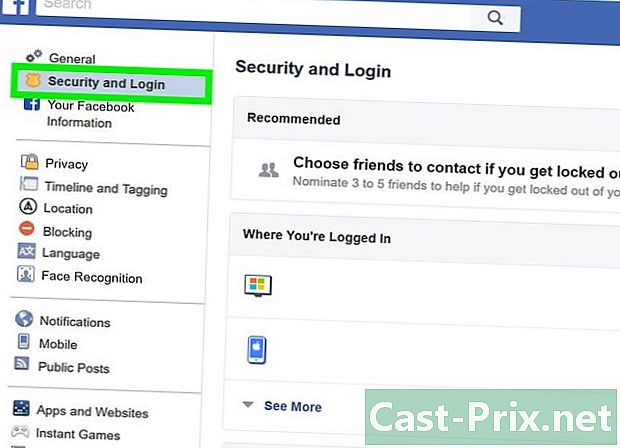
Идите на картицу Сигурност и веза. Та се картица налази на врху у левој колони. -
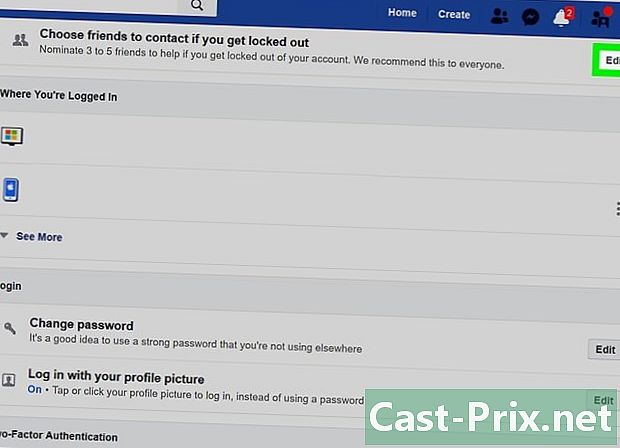
Кликните на промена. Ова опција је поред Изаберите пријатеље којима ћете се обратити ако више не можете да приступите свом налогу. Пронаћи ћете га на врху странице, под насловом preporuke. Ако га не видите, померите се према доле до одељка Јачање сигурности. -
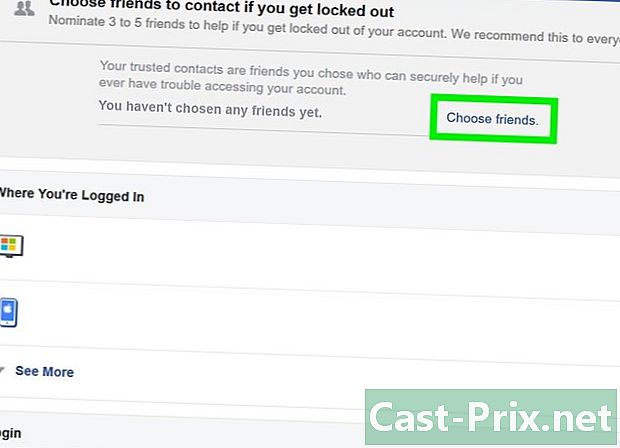
одабрати Бирајте пријатеље. Видећете мени са најбољим подацима о употреби поузданих контаката. -
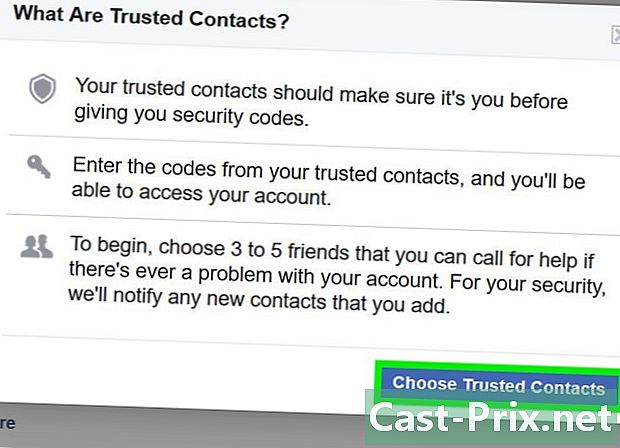
Кликните на Одаберите поуздане контакте. -
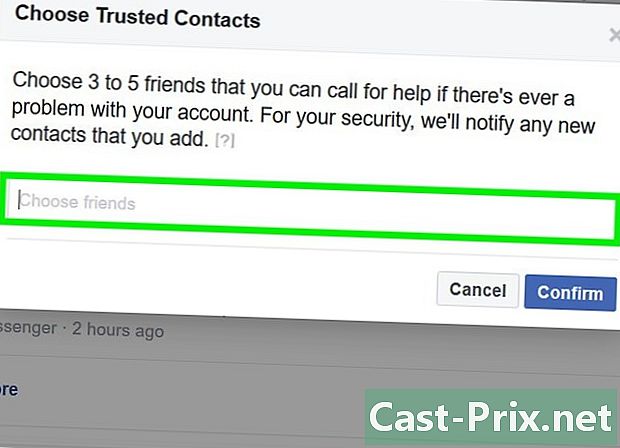
Унесите име Фацебоок пријатеља. Упишите име пријатеља којем вјерујете, а затим кликните на његово име које се појављује испод е поља. Овај пријатељ ће бити додат на вашу листу поузданих контаката. -
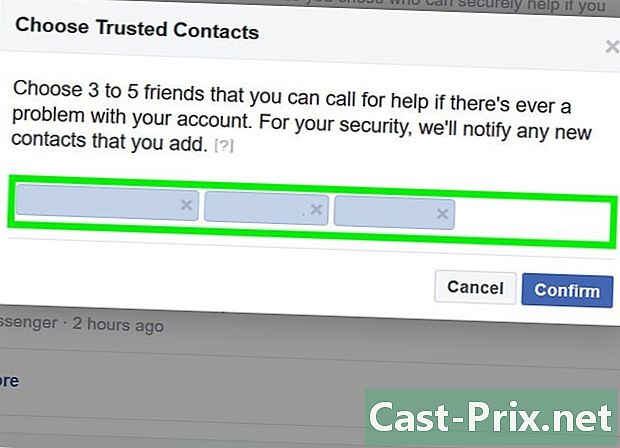
Додајте најмање 2 додатна контакта. Можете да додате до 5 контаката. -
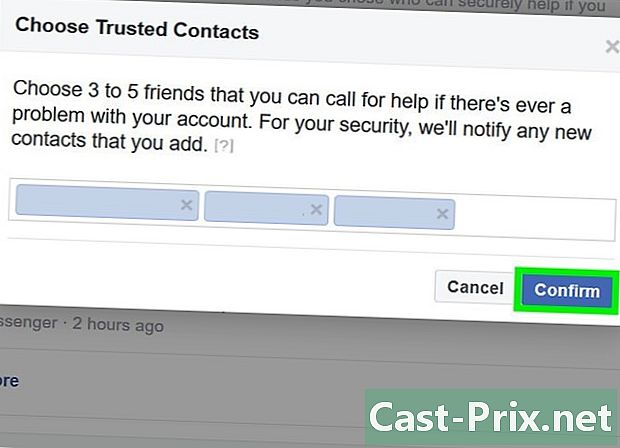
Кликните на потврди. Изабрани пријатељи биће додани на вашу листу поверљивих контаката. Можете да уредите ову листу у било ком тренутку кликом на промена. -
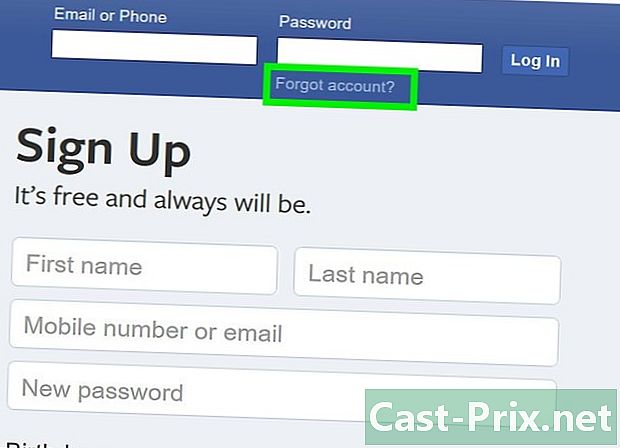
Вратите се на свој рачун. Ако више немате приступ свом налогу и треба вам помоћ поузданог контакта, следите доле наведене кораке.- Кликните на Подаци о рачуну су заборављени на Фацебоок страници за пријаву, а затим следите упутства на екрану да бисте потражили име свог налога уносом адресе или телефонског броја.
- Ако немате приступ ниједном од наведених налога, кликните на Више немате приступ тим предметима?
- Унесите нову адресу којој имате приступ и кликните наставити.
- Кликните на Откривање мојих поузданих контаката а затим упишите име једног од људи које сте додали. Ово ће показати ваше поверљиве контакте.
- Пошаљите везу сваком или поверљивом контакту или га пустите да га отвори. Једном када се пријавите на свој налог, од вас ће се затражити да вам пошаље код који ће вам омогућити да поново приступите свом налогу.
- Унесите кодове које шаље сваки контакт, а затим кликните наставити. Моћи ћете се поново пријавити.
Део 3 Заштитите лозинку
-
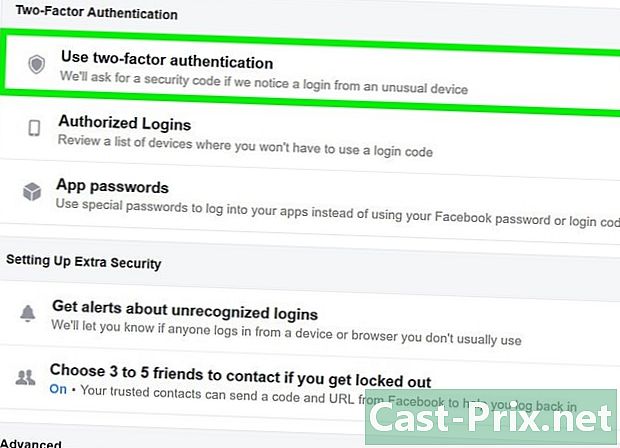
Омогући 2-факторску аутентификацију. Ова функција је довољна да скоро сваки покушај приступа вашем налогу не успе без вашег одобрења.Када се на непрепознатом уређају открије покушај приступа, на ваш мобилни телефон бит ће послан код који ћете морати да откуцате како бисте се повезали. Без овог кода уљез неће имати приступ вашем Фацебоок налогу.- Пријавите се на свој Фацебоок налог.
- Кликните ▼ и изаберите podešavanja.
- Идите на картицу Сигурност и веза.
- одабрати промена поред Користите двофакторску аутентификацију.
- Одаберите методу провјере аутентичности и слиједите упуте на екрану.
-

Користите јединствену лозинку. Не користите имена, рођендане, адресе или речи у својој лозинци јер их је лако погодити. Ваша лозинка мора бити комбинација речи и слова, по могућности насумичним редоследом. Што је ваша лозинка дужа и случајнија, то ће бити теже погодити. -
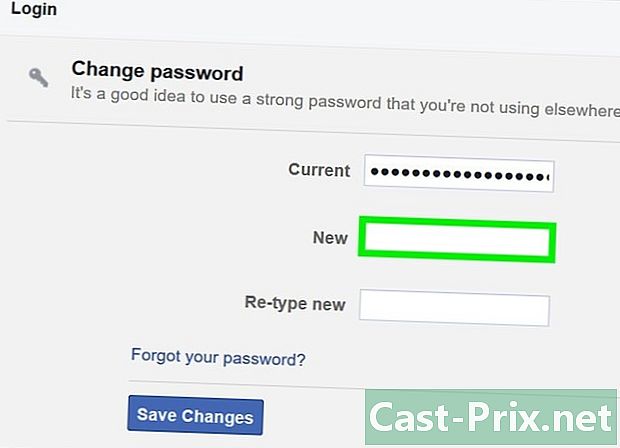
Користите другу лозинку за сваки од својих налога. Ако користите исту лозинку за своју адресу, банковни рачун и Фацебоок налог, хакери неће имати проблема са приступом свим њиховим подацима након што открију једну од ваших лозинки.- На Интернету ћете пронаћи неколико савета како да научите како да креирате довољно поуздану лозинку.
-
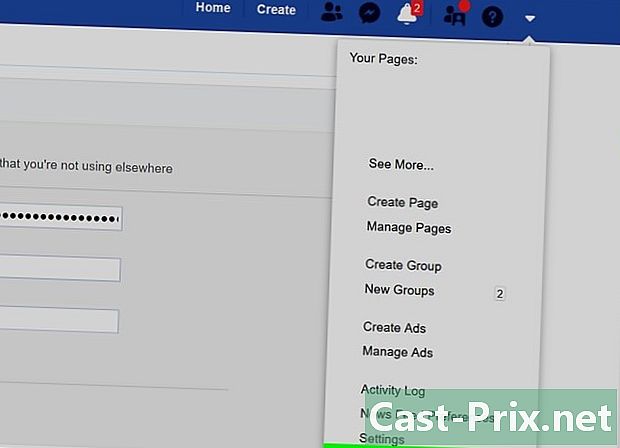
Не заборавите да се одјавите са Фацебоока. Ово је посебно важно ако се повежете на нечији туђи рачунар, телефон или таблет. Ако други имају приступ вашем рачунару, такође размислите о одјави са своје машине. -
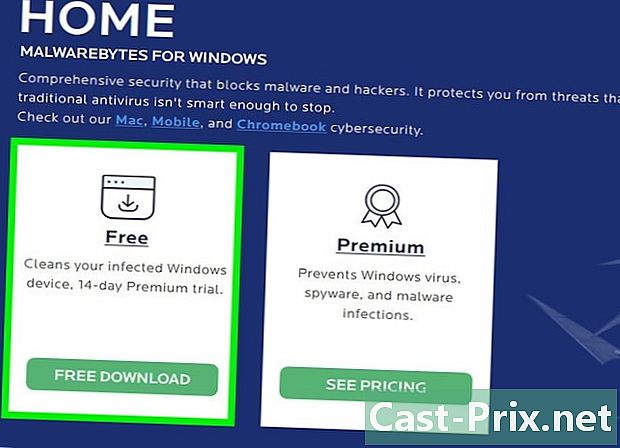
Користите заштитни зид и заштиту од вируса. Провјерите јесу ли ваше антивирусне и злонамјерне апликације ажуриране и пријавите се на Фацебоок само с омогућеним заштитним зидом. Све док је ваш рачунар заштићен овим алатима, знат ћете да ли хакер покушава инсталирати софтвер попут Кеилоггер да сачувате лозинку.
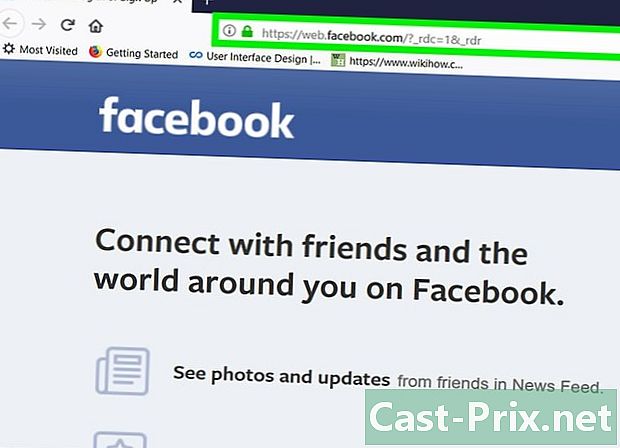
- Употреба софтвера послодаваца за снимање притисака на тастере у Француској је незаконита. У неким је земљама то дозвољено, али послодавци су дужни да обавијесте своје запослене.
- Приступање Фацебоок налогу друге особе без њиховог одобрења крши њихову приватност и незаконито је. Узмите то у обзир пре него што покушате да хакујете нечији рачун.